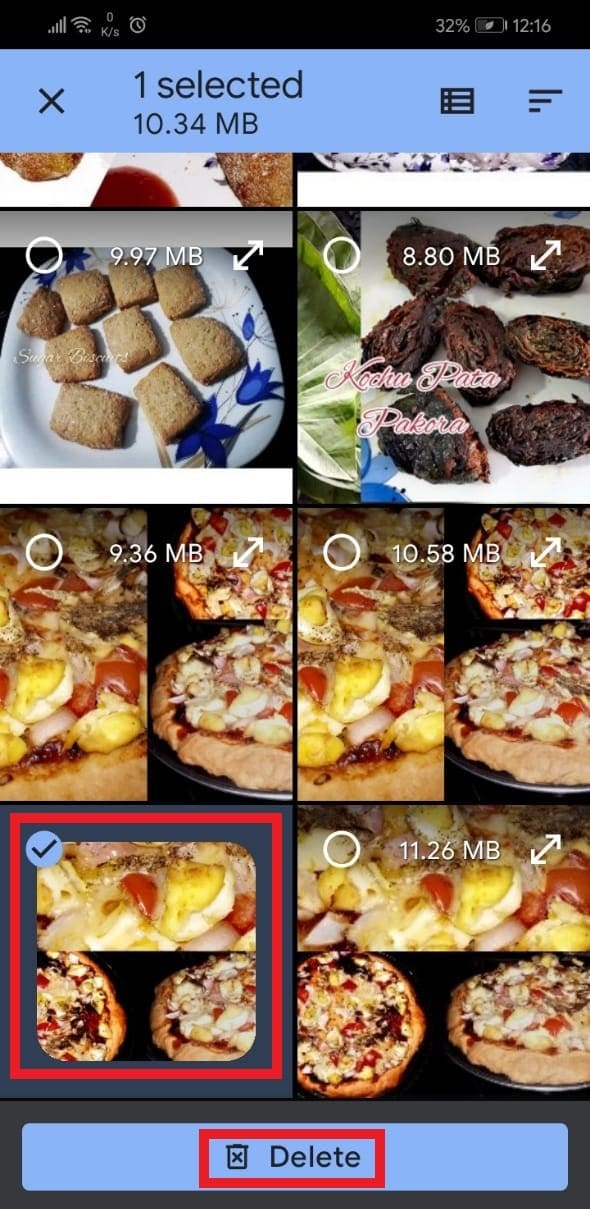(Duplicate)如果您是Google Drive(Google Drive)或 One Drive等(Drive)云存储(cloud storage)服务的普通用户,重复文件可能会造成威胁。Google Drive可让您从任何设备(例如您的手机、平板电脑或计算机)保存、上传、访问或修改文件。它提供有限的空间,重复(space and duplicate files)的文件可以进一步减少存储容量(storage capacity)。文件重复时有发生,尤其是在涉及跨多个设备的同步时。但是,当您拥有大量文件时,查找这些重复文件可能既困难又耗时。今天,我们将讨论如何在Google Drive(Google Drive)中查找并删除重复文件。

如何从 Google Drive 云存储中删除重复文件(How to Remove Duplicate Files from Google Drive Cloud Storage)
您可以选择Google Drive 云(Google Drive cloud)存储,因为它:
-
节省空间(Saves Space)——如今(Nowadays),文件和应用程序由于体积大而占用了大部分设备存储空间。(device storage space)因此,为避免设备存储空间不足的问题(storage issue),您可以改用云存储。
-
提供(Provides) 轻松访问(Easy Access)– 文件上传到云端后,您可以随时随地访问它。您只需要一个有效的互联网连接(internet connection)。
-
协助(Assists in) 快速共享(Quick Sharing)——谷歌云端硬盘(Google Drive Cloud Storage)允许用户与其他人共享文件链接。这样,您可以在线共享多个文件,从而使协作过程更加轻松(collaboration easier)。例如,可以轻松快速地共享大量旅行照片和视频。
-
保护数据安全(Keeps the Data Safe )- 它可以保护您的重要数据免受恶意软件或病毒(malware or virus)的侵害。
-
管理文件(Manages Files)- Google Drive 云(Google Drive cloud)存储有助于跟踪文件并按时间顺序排列它们。
但是这种云存储设施(cloud storage facility)也有一定的局限性。
- Google Drive 云(Google Drive cloud)存储最多只能免费存储 15 GB(only 15 GB for free)。
- 如需更多云存储空间(storage space),您必须付费并升级到 Google One( pay & upgrade to Google One)。
因此,明智且经济地使用Google Drive 存储(Google Drive storage)变得更加重要。
为什么会出现 Google Drive 重复文件问题?(Why Google Drive Duplicate Files Problem Occurs?)
由于各种原因,可能会出现此问题,例如:
- 当多人(multiple people)可以访问云端硬盘(Drive)时,他们可能会上传同一文档的副本。
- 同样,您可能会错误地上传同一文件的多个副本(mistakenly upload multiple copies),然后您将面临上述问题。
如何在 Google Drive 中查找重复文件(How to Find Duplicate Files in Google Drive)
如本节所述,有多种查找重复文件的方法。
方法一:在 Google Drive 中手动查找(Method 1: Find Manually in Google Drive)
(Peruse)通过手动滚动并删除重复或具有相同名称的文件来(have the same name)仔细阅读您的驱动器。

方法二:使用谷歌云端硬盘搜索栏(Method 2: Use Google Drive Search Bar)
Google 云端硬盘(Google Drive)会在上传文件时自动在重复文件的名称中添加数字。您可以通过在搜索栏中(search bar)搜索数字(searching for numbers)来查找重复文件,如下图所示。

方法 3:使用重复文件查找器加载项(Method 3: Use Duplicate File Finder Add-in)
Duplicate File Finder Add-in将帮助您在Google Drive中查找重复文件,如下所示:
1.从Chrome Workspace Marketplace安装(Install) Duplicate File Finder,如图所示。

2.导航到谷歌驱动器(Google Drive)。单击Google Apps 图标(Google Apps icon),然后选择重复文件查找器(Duplicate File Finder)。

3. 在这里,点击Select files, folder from Google Drive(Select files, folders from Google Drive) > Login & Authorize,如下图所示。

4.使用帐户凭据登录( Login)并将扫描类型(Scan Type)设置为重复,大文件查找器(Duplicate, Large File Finder)。扫描后,所有重复的文件都将被登记。

另请阅读:(Also Read:)如何修复 Google Drive Access Denied 错误(Fix Google Drive Access Denied Error)
如何删除 Google Drive 中的重复文件(How to Remove Duplicate Files in Google Drive)
在本节中,编译了删除Google Drive 重复(Google Drive duplicate)文件的方法列表。
方法 1:从 Google Drive 中手动删除(Method 1: Delete Manually from Google Drive)
以下是从Web 浏览器手动删除(Web Browser)Google Drive中重复文件的步骤。
注意:(Note:)您可以删除名称中括号(numbers in brackets)中带有数字的文件。但是,请注意您删除的是副本而不是原始副本。
1.在您的网络浏览(Web Browser)器中启动Google Drive。
2A。右键单击重复(duplicate) 文件(file),然后选择删除(Remove),如图所示。

2B。或者,选择重复文件(Duplicate File),然后单击垃圾箱图标(Trash icon )将其删除。

2C。或者,只需选择重复文件(Duplicate files),然后按键盘上的Delete 键(Delete key )。
注意:(Note:)被删除的文件将被收集到垃圾箱(Trash)中,并在 30 天后自动删除(deleted automatically after 30 days)。
3. 要从Google Drive中永久删除重复文件,请单击左侧窗格中的垃圾箱(Trash )。

4. 在这里,右键单击文件(File)并选择永久删除(Delete forever)选项,如图所示。

方法二:使用谷歌云端硬盘安卓应用(Method 2: Use Google Drive Android App)
1. 打开Google Drive 应用(Google Drive app)并点击复制文件(Duplicate file)。
2A。然后,点击垃圾箱图标(Trash icon),如图所示。

2B。或者,点击屏幕右上角的(right corner)三点图标。( three-dotted icon)然后,点击Remove,如突出显示的那样。

另请阅读:(Also Read:)如何将文件从一个Google Drive移动到另一个
方法三:通过谷歌安卓应用使用文件(Method 3: Use Files by Google Android App)
如果您使用的是手机,则可以使用Google 文件应用程序(Google app)删除重复项。然而,这个功能的问题在于它并不总是可靠和有效的,因为该应用程序主要关注内部存储而不是云存储。以下是如何自动删除Google Drive中的重复文件:
1.在您的 Android 手机上启动Files by Google 。
2. 在这里,点击屏幕底部的清洁(Clean)。

3. 如图所示,向下滑动至清洁建议(Cleaning suggestions)并点击清洁(Clean)。

4. 在下一个屏幕上,点击选择文件(Select files),如图所示。

5. 点击重复文件(Duplicate files),然后点击删除(Delete)。
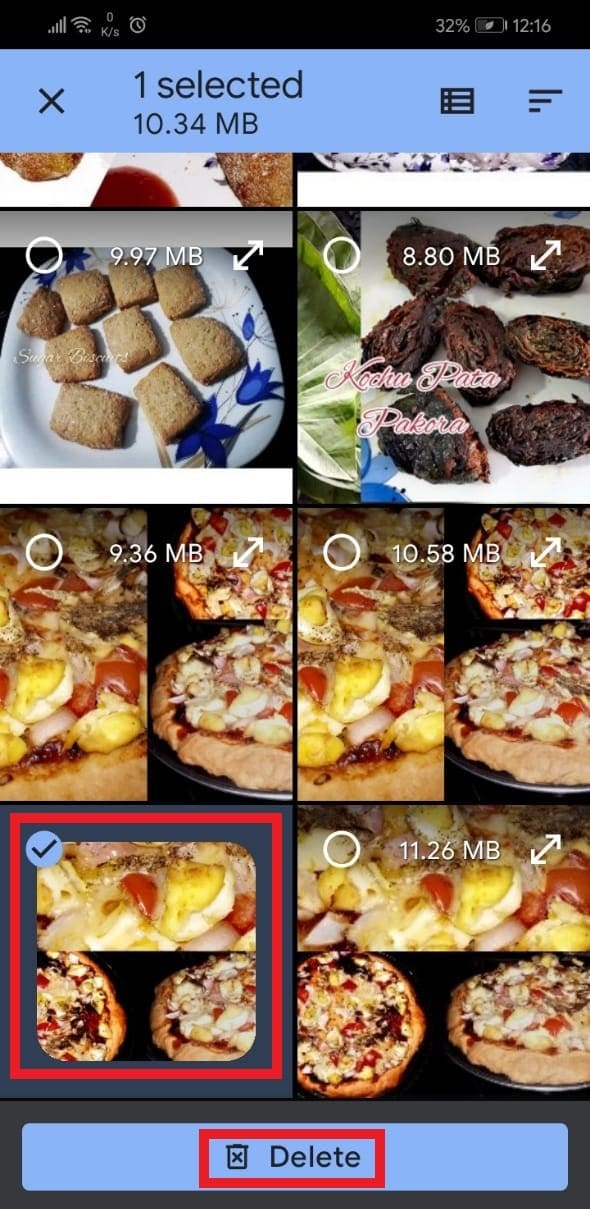
6. 再次点击删除(Delete)确认删除。

方法 4:使用第三方应用程序(Method 4: Use Third-Party Applications)
Google本身并没有集成的自动重复文件检测系统(duplicate file detection system)。因此,大多数人更喜欢使用第三方应用程序和软件为他们进行清理。我们列出了一些第三方服务,您可以使用这些服务从您的Google 云端硬盘(Google Drive)中查找和删除重复文件:
以下是使用Duplicate File Finder 和 Cloud Duplicate Finder(Duplicate File Finder and Cloud Duplicate Finder)删除Google Drive 云(Google Drive cloud)存储中重复文件的方法:
重复文件查找器(Duplicate File Finder)
1. 启动Duplicate File Finder并搜索Duplicate files,如方法 3(Method 3)所示。
2. 接下来,点击Check All ,然后点击Trash all。

云重复查找器(Cloud Duplicate Finder)
1.在任何网络浏览器上打开Cloud Duplicate Finder 。在这里,可以使用 Google(Sign Up Using Google )注册或使用 Microsoft 注册。(Sign Up Using Microsoft. )

2. 我们在下方展示了使用 Google 注册(Sign Up Using Google)的流程。

3. 选择Google Drive并点击Add New Drive,如图所示。

4.登录 (Sign in )您的帐户并扫描您的文件夹(Folder)以查找重复项。
5. 在这里,单击选择重复项。(Select Duplicates.)
6. 现在,单击选择操作(Select Action)并选择永久删除(Permanent Delete )选项,突出显示。

另请阅读:(Also Read:) 合并多个 Google Drive 和 Google Photos 帐户(Merge Multiple Google Drive & Google Photos Accounts)
如何防止 Google Drive 复制文件(How to Prevent Google Drive From Duplicating Files)
由于预防胜于治疗,所以让我们讨论如何避免文件重复。
方法一:不要上传相同文件的副本
(Method 1: Do Not Upload Copies of Same File
)
这是人们常犯的错误。他们不断重新上传创建重复副本的文件。避免这样做并在上传内容之前检查您的驱动器。
方法 2:取消勾选 Google Drive 中的离线设置 (Method 2: Uncheck Offline Settings in Google Drive )
Google Drive 云(Google Drive cloud)存储可以自动检测同名文件并覆盖它们。要使用此功能:
1.在网络浏览器上启动Google Drive 。

2. 点击gear icon > 设置(Settings),如下图。

3. 取消选中标记为将上传的文件转换为 Google 文档编辑器格式(Convert uploaded files to Google Docs editor format)的选项。

这将有助于防止重复文件占用Google Drive Cloud 存储(Google Drive Cloud storage)中不必要的空间。
另请阅读:(Also Read:) 在Windows 10中(Windows 10)同步多个 Google Drive(Sync Multiple Google Drive) 帐户(Accounts)
方法 3:关闭 Google Drive 中的备份和同步(Method 3: Turn Off Backup and Sync in Google Drive)
以下是如何通过暂停文件同步来防止重复文件:
1. 转到 Windows任务栏( Taskbar)。
2. 右击Google Drive 图标(Google Drive icon),如图所示。

3. 在这里,打开设置(Settings )并选择暂停同步(Pause syncing)选项。

推荐的:(Recommended:)
- 修复PC打开但没有显示
- 如何在Android上从Twitter保存(Twitter)GIF
- 修复 Instagram 可疑登录尝试(Fix Instagram Suspicious Login Attempt)
- 在哪里看全家福
我们希望本指南通过教您如何防止、查找和删除 Google Drive 中的重复文件来帮助您解决(Google Drive)Google Drive 云存储(Google Drive cloud storage) 重复文件(duplicate files)问题。如果您对本文有任何疑问、建议或反馈,请随时在评论部分(comment section)分享。
How to Remove Duplicate Files in Google Drive
Duplicate files can cause a menace if you are a regular user of cloud storage services lіkе Google Drive or One Drive. Google Driνe lets you saνе, upload, access, or modify files from any device, viz your phone, tablet, or computer. It offers limited sрace and duplicate files can reduce the storage capacity further. Duplicatiоn of files осcurs from time to time, especially when synchronization across numerous devices is involved. However, when you have a large number of files, locating thesе dυplicates might be difficult and time-consuming. Today, we will dіscuss how to find and then, remove duplicate files in Google Drive.

How to Remove Duplicate Files from Google Drive Cloud Storage
You can opt for Google Drive cloud storage because it:
-
Saves Space – Nowadays, files & apps consume the majority of device storage space due to their large size. Thus, to avoid low storage issue on your device, you can use cloud storage instead.
-
Provides Easy Access – Once the file is uploaded on the cloud, then you can access it anywhere and/or anytime. You will only need an active internet connection.
-
Assists in Quick Sharing – Google Drive Cloud Storage allows the users to share links of files with other people. In this way, you can share multiple files online, thereby making the process of collaboration easier. For example, a large number of photos and videos of a trip can be shared easily and quickly.
-
Keeps the Data Safe – It keeps your important data safe and secure from malware or virus.
-
Manages Files – Google Drive cloud storage helps to keep a track of the files and arranges them chronologically.
But there are certain limitations of this cloud storage facility as well.
- Google Drive cloud storage allows you to store up to only 15 GB for free.
- For more cloud storage space, you have to pay & upgrade to Google One.
Thus, it becomes even more important to use Google Drive storage wisely and economically.
Why Google Drive Duplicate Files Problem Occurs?
This issue can arise because of various reasons, such as:
- When multiple people have access to the Drive, they might upload copies of the same document.
- Similarly, you might mistakenly upload multiple copies of the same file, then you will face the said issue.
How to Find Duplicate Files in Google Drive
There are various ways to find duplicate files as discussed in this section.
Method 1: Find Manually in Google Drive
Peruse through your drive by scrolling manually and removing the files that repeat themselves or have the same name.

Method 2: Use Google Drive Search Bar
Google Drive automatically adds numbers in the name of duplicate files while uploading them. You can find duplicate files by searching for numbers in the search bar, as depicted below.

Method 3: Use Duplicate File Finder Add-in
Duplicate File Finder Add-in will help you to find duplicate files in Google Drive, as follows:
1. Install Duplicate File Finder from Chrome Workspace Marketplace, as shown.

2. Navigate to Google Drive. Click on the Google Apps icon, and then select Duplicate File Finder.

3. Here, click on Select files, folders from Google Drive > Login & Authorize, as illustrated below.

4. Login using account credentials and set the Scan Type to Duplicate, Large File Finder. All the duplicate files will be enlisted after the scan.

Also Read: How To Fix Google Drive Access Denied Error
How to Remove Duplicate Files in Google Drive
In this section, a list of methods is compiled to delete Google Drive duplicate files.
Method 1: Delete Manually from Google Drive
Here are the steps to remove duplicate files manually in Google Drive from your Web Browser.
Note: You can delete the files having numbers in brackets in their name. However, be cautious that you are deleting the copies and not the original ones.
1. Launch Google Drive in your Web Browser.
2A. Right-click on the duplicate file, then choose Remove, as shown.

2B. Alternatively, select the Duplicate File and then, click on the Trash icon to delete it.

2C. Or, Simply, select the Duplicate files and press the Delete key on the keyboard.
Note: The removed files will get collected in the Trash and will get deleted automatically after 30 days.
3. To remove duplicate files from Google Drive permanently, click on Trash in the left pane.

4. Here, right-click on the File and select the Delete forever option, as depicted.

Method 2: Use Google Drive Android App
1. Open the Google Drive app and tap on the Duplicate file.
2A. Then, tap on the Trash icon, as shown.

2B. Alternately, tap on the three-dotted icon at the top right corner of your screen. Then, tap on Remove, as shown highlighted.

Also Read: How to Move Files from One Google Drive to Another
Method 3: Use Files by Google Android App
If you are using your phone then you can delete duplicates using Files by Google app. The problem with this feature, however, is that it isn’t always reliable and effective since the app mainly focuses on internal storage and not cloud storage. Here is how to remove duplicate files in Google Drive automatically:
1. Launch Files by Google on your Android phone.
2. Here, tap on Clean from the bottom of the screen.

3. Swipe down to Cleaning suggestions and tap on Clean, as depicted.

4. On the next screen, tap on Select files, as shown.

5. Tap on Duplicate files and tap Delete.
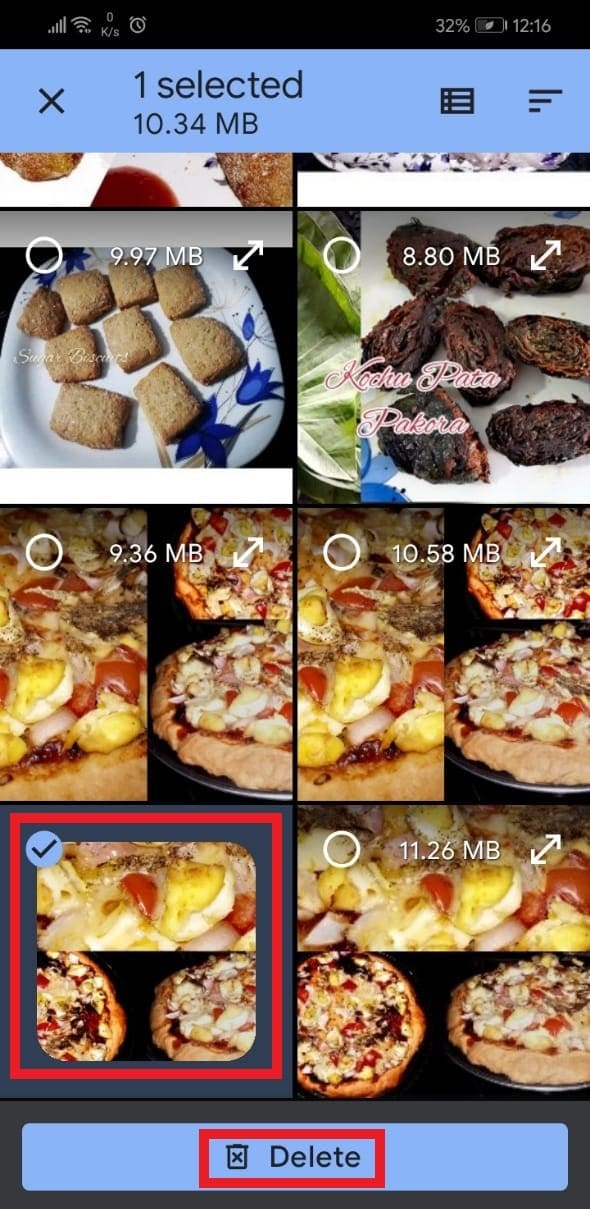
6. Confirm the deletion by tapping Delete again.

Method 4: Use Third-Party Applications
Google itself does not have an integrated automatic duplicate file detection system. So, most people prefer using third-party applications and software to do the cleaning up for them. We have made a list of some third-party services that you can use to find and remove duplicate files from your Google Drive:
Here’s how to remove duplicate files in Google Drive cloud storage using Duplicate File Finder and Cloud Duplicate Finder:
Duplicate File Finder
1. Launch Duplicate File Finder and search for Duplicate files as shown in Method 3.
2. Next, click on Check All followed by Trash all.

Cloud Duplicate Finder
1. Open Cloud Duplicate Finder on any web browser. Here, either Sign Up Using Google or Sign Up Using Microsoft.

2. We have shown Sign Up Using Google process below.

3. Select Google Drive and click on Add New Drive, as shown.

4. Sign in to your account and scan your Folder for duplicates.
5. Here, click Select Duplicates.
6. Now, click on Select Action and choose Permanent Delete option, shown highlighted.

Also Read: Merge Multiple Google Drive & Google Photos Accounts
How to Prevent Google Drive From Duplicating Files
Since prevention is better than cure, so let us discuss how to avoid duplication of files.
Method 1: Do Not Upload Copies of Same File
This is a common mistake made by people. They keep re-uploading files which creates duplicate copies. Avoid doing this and check your drive before uploading something.
Method 2: Uncheck Offline Settings in Google Drive
Google Drive cloud storage can detect files of the same name automatically and overwrite them. To use this feature:
1. Launch Google Drive on a web browser.

2. Click on gear icon > Settings, as shown below.

3. Uncheck the option marked Convert uploaded files to Google Docs editor format.

This will help to prevent duplicate files that occupy unnecessary space in Google Drive Cloud storage.
Also Read: Sync Multiple Google Drive Accounts In Windows 10
Method 3: Turn Off Backup and Sync in Google Drive
Here is how to prevent duplicating files by pausing the syncing of files:
1. Go to the Windows Taskbar.
2. Right-click on the Google Drive icon, as shown.

3. Here, open Settings and select the Pause syncing option.

Recommended:
We hope that this guide helped you fix Google Drive cloud storage duplicate files problem by teaching you how to prevent, find and remove duplicate files in Google Drive. If you have any queries, suggestions, or feedback regarding this article, then feel free to share it in the comment section.